Windows on pyrkinyt parantamaan puutteita jokaisen samanaikaisen version ja päivityksen yhteydessä. He lukevat foorumeillaan tarjotun yleisen palautteen ja parantavat sitä jokaisella päivityksellä, korjaamalla suurimman osan tunnetuista ongelmista. Vaikka monet niistä ovat edelleen ratkaisemattomia, muutama on rakennettu, ja meidän on yksinkertaisesti opittava käsittelemään niitä. Yksi tunnetuista ongelmista on, kun käyttäjä saa seuraavan virheen yrittäessään avata sovelluksia ja tiedostonhallintaa:
Luokkaa ei ole rekisteröity virhe Windows 10: ssä
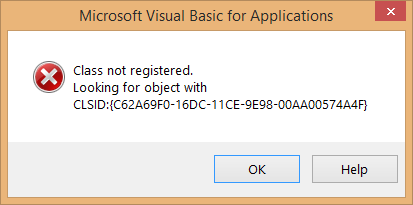
Muutama merkittävä sovellus, kun yritämme avata, saamme tämän virheen, ovat File Explorer, Internet Explorer, Käynnistä-valikko jne. Koska nämä sovellukset ovat ratkaisevan tärkeitä, ongelma voi aiheuttaa täydellisen pysähtymisen.
Syynä tähän virheeseen on, että näiden ohjelmien DLL-tiedostoja ei ole rekisteröity. Kokeile seuraavia ratkaisuja yksi kerrallaan ongelman ratkaisemiseksi:
Ratkaisu 1 - Rekisteröi DCOM-komponentit
1] Avaa Win-ikkuna painamalla Win + R. Kirjoita komento
dcomcnfg. Napsauttamalla Enter-näppäintä se avaa Component Services -ikkunan.2] Jatka Komponenttipalvelut-ikkunassa ja siirry seuraavaan polkuun:
Komponenttipalvelut >> Tietokoneet >> Oma tietokone >> DCOM Config
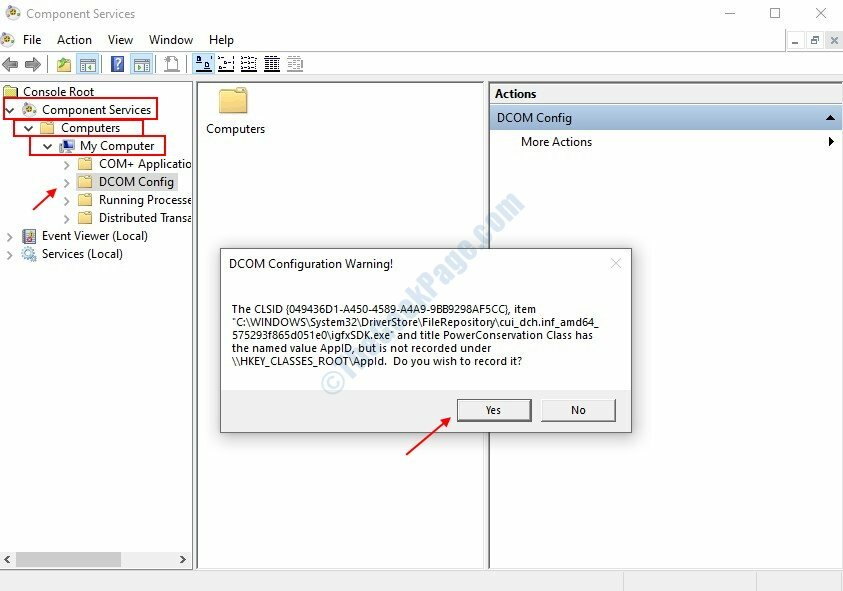
Ratkaisu 2 - Rekisteröi ExplorerFrame.dll -tiedosto uudelleen
1] Paina Win + R avaa Suorita-ikkuna ja kirjoita komento cmd. Kun painat Enter, se avaa komentokehoteikkunan.
2] Kirjoita seuraava komento ikkunaan:
regsvr32 ExplorerFrame.dll
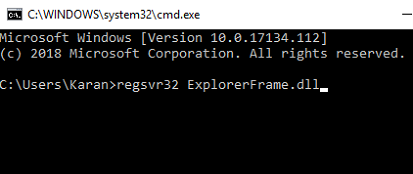
Paina Enter, anna komennon suorittaa ja käynnistä järjestelmä uudelleen. Tämä auttaa tunnistamaan vioittuneet käyttöjärjestelmätiedostot ja korvaamaan ne.
Ratkaisu 3 - Nollaa oletussovellukset
1] Haku Oletussovellukset Windows 10 -hakukentässä. Napsauta Oletussovellukset-kuvaketta.
2] Napsauta oikealla puolella Nollaa.
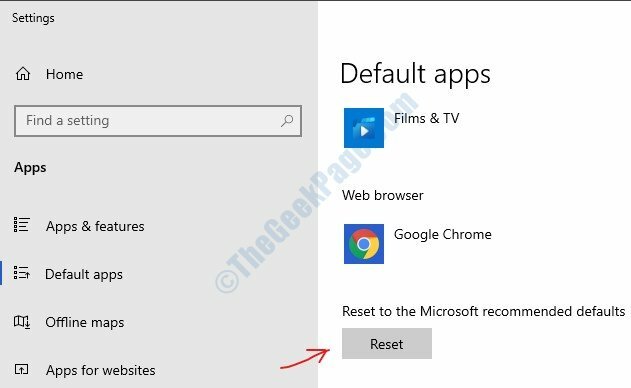
Ratkaisu 4 - Suorita Järjestelmätiedostojen tarkistaja vioittuneen ExplorerFrame.dll -tiedoston korvaamiseksi
Jos järjestelmässäsi on ExplorerFrame.dll tiedosto on itsessään vioittunut, edellinen ratkaisu ei toiminut. Tässä tapauksessa voimme kokeilla SFC-skannausta.
1] Avaa komentokehote edellisessä ratkaisussa ehdotetulla tavalla.
2] Kirjoita komento sfc /skannaa ja paina Enter.
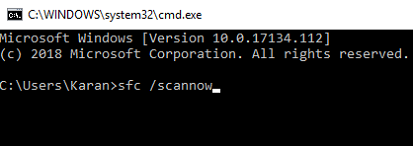
System File Checker on apuohjelma, joka on integroitu Windowsin resurssisuojauksen käsitteeseen. Koska järjestelmän suojattuja tiedostoja ei ole tarkoitus muuttaa, se tarkistaa mahdolliset muutokset ja palauttaa muutokset, jos sellaisia on. Lue lisää samasta tässä.
Ratkaisu 4 - Käynnistä Internet Explorer ETW Collector -palvelu
1] Avaa Suorita-ikkuna edellisten ratkaisujen mukaisesti.
2] Etsi Internet Explorer ETW Collector palvelu. Koska palvelut on lueteltu aakkosjärjestyksessä, se ei ole vaikeaa.
3] Napsauta sitä hiiren kakkospainikkeella ja napsauta sitten Käynnistä. Se aloittaisi palvelun.
Toivottavasti se auttaa!

